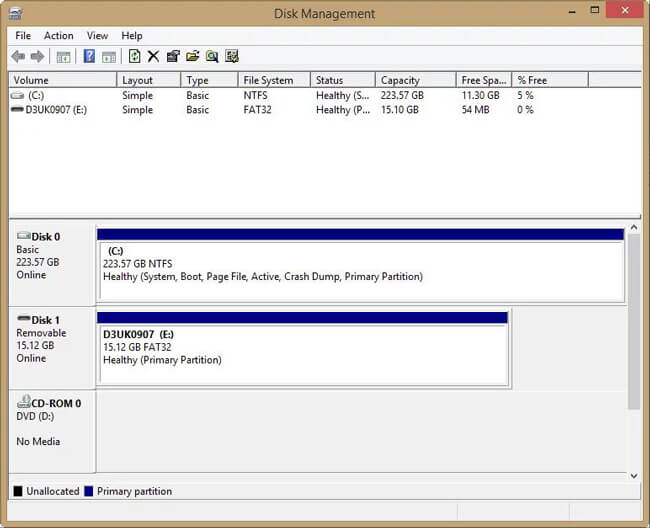Recupere os dados perdidos / apagados do computador, disco rígido, unidade flash, cartão de memória, câmera digital e muito mais.
Recuperação de cartão de memória - Restaurar fotos perdidas / imagens da memória / cartão SD
 atualizado por Valyn Hua / 24 de fevereiro de 2021 10:00
atualizado por Valyn Hua / 24 de fevereiro de 2021 10:00Formatei o cartão SD na minha câmera, acreditando que havia copiado todas as minhas fotos dele. Infelizmente, eu estava enganado e perdi um monte de fotos. Alguém mais conseguiu recuperar imagens de um cartão de memória formatado na câmera?
Um cartão de memória ou um cartão SD é um dispositivo de armazenamento de dados de memória flash eletrônica usado para armazenar informações digitais. Os cartões de memória são comumente usados em telefones e câmeras, portanto tendem a conter imagens valiosas.
Os cartões de memória são ótimos, mas são frágeis e não gostam de ser maltratados. Quando um cartão de memória pára de funcionar, você perde muito.
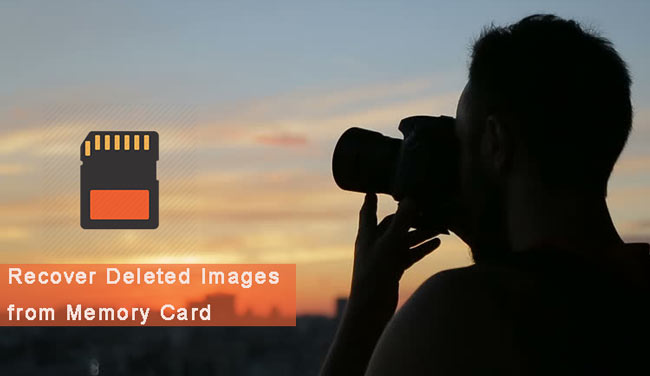
Não faça nada no seu cartão de memória quando perceber que as fotos foram apagadas. Isto significa, não tire mais fotos no cartão ou reformate o cartão se quiser manter alguma das imagens nele contidas.
Na descrição a seguir, mostraremos as soluções correspondentes para ajudar você a fazer recuperação de cartão de memória.

Lista de guias
1. Restaurar fotos excluídas do cartão de memória com o FoneLab
Na verdade, não é fácil recuperar fotos no cartão de memória. Você tem que confiar em software ou serviço de recuperação de cartão de memória profissional. Com tantas opções na internet, qual você deve escolher?
FoneLab Data Retriever é um software poderoso e seguro que pode recuperar quase todos os dados excluídos ou perdidos, incluindo imagens, digitalizando o cartão de memória. É capaz de recuperar dados perdidos por vários motivos, como falha no cartão de memória, erro humano e muito mais.
Abaixo está um guia passo a passo.
FoneLab Data Retriever - recupere os dados perdidos / apagados do computador, disco rígido, pen drive, cartão de memória, câmera digital e muito mais.
- Recupere fotos, vídeos, documentos e mais dados com facilidade.
- Visualizar dados antes da recuperação.
Passo 1Execute este software
Em primeiro lugar, você deve baixar, instalar e iniciar este software de recuperação de dados no seu computador. Em seguida, insira o cartão de memória no computador com um leitor de cartões.

Passo 2Digitalizar dados
Na interface principal, escolha Imagem na seção de tipos de arquivo e seu cartão de memória sob o Drives removíveis. Então clique Escanear para iniciar uma digitalização rápida no cartão de memória.

Passo 3escolha dados
Depois de terminar o processo de digitalização, todas as imagens em qualquer tipo de formato serão exibidas na janela. Olhe através destes arquivos de imagem e encontre o que você precisa. Você também pode usar o recurso Filtro para localizar rapidamente os arquivos de imagem.

Passo 4Recuperar dados
Marque os itens que você deseja recuperar e clique no Recuperar botão. Os itens selecionados serão salvos de volta no seu computador.
Dica: Se você não encontrar as imagens que faltam, você pode escolher Varredura profunda tentar novamente. Levará mais tempo para concluir todo o processo de varredura profunda, mas oferecerá mais resultados.
Por que escolhemos o FoneLab?
- Recupere qualquer tipo de dados, incluindo imagem, documento, email, áudio, vídeo etc.
- Altamente compatível com o seu computador, cartão de memória, pen drive, filmadora de câmera digital, disco rígido e outras unidades removíveis.
- Aplicar a todas as situações, como ataque de vírus, falha inesperadamente, formação, exclusão e muito mais.
- Digitalize, pesquise e visualize qualquer tipo de dados e unidade de disco rígido com as informações detalhadas.
- Este software garantirá a segurança dos dados - quando você recuperar imagens perdidas, não armazena nenhum desses dados em seu servidor.
- Simples de usar - com alguns cliques, você pode recuperar facilmente os dados perdidos.
2. Dicas para recuperação de cartão SD corrompido
Cartões SD de tamanho padrão são frágeis devido a suas conchas de plástico finas, que podem ser facilmente quebradas se você levar os cartões no bolso ou desprotegidos em sua bolsa. Às vezes, a operação inadequada também pode levar à corrupção do seu cartão de memória.
Se o seu cartão é fisicamente ok, e o interruptor está no Desbloqueado posição, você pode tentar uma das ferramentas internas do Windows em uma tentativa de consertá-lo.
Primeiro de tudo, você precisa conectar o cartão SD ao computador.
Suas opções irão variar dependendo se o cartão SD aparecer Windows Explorer ou não.
Em caso afirmativo, clique com o botão direito sobre ele, selecione Propriedadese, em seguida, a guia Ferramentas. Clique em Verifique e o Windows verificará o cartão em busca de erros e tentará corrigi-los.
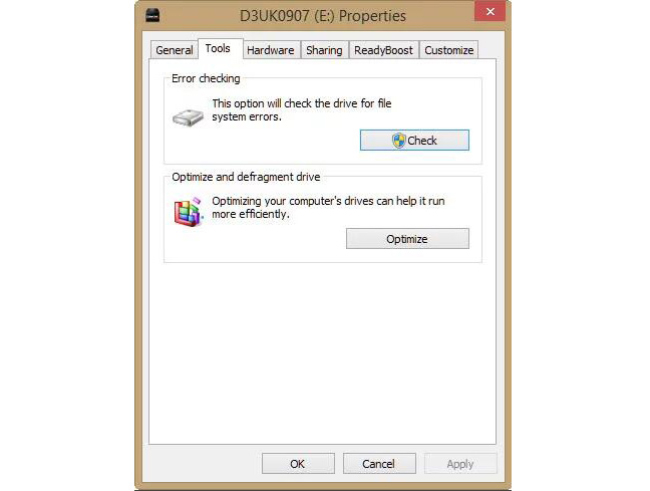
Se o cartão não aparecer Explorer, Vá para o Início menu e procure por Gerenciamento de disco.
Nesta ferramenta, você pode ver quais unidades o Windows pode pesquisar e a lista pode incluir unidades que não possuem uma letra de unidade. Se você não conseguir identificar o cartão SD na lista de unidades, ele estará completamente inativo ou o leitor de cartões não está funcionando corretamente (talvez devido a um problema com os drivers).
Se o cartão SD estiver lá, mas sem uma letra de unidade, você deverá clicar com o botão direito e usar as opções disponíveis para fornecer uma letra de unidade ou formatá-la em um sistema de arquivos que o Windows possa ler e depois alocar uma letra.